خطوات سهلة وبسيطة.. كيف يمكن إرسال رسالة نصية مجدولة على iPhone؟

خطوات سهلة وبسيطة.. كيف يمكن إرسال رسالة نصية مجدولة على iPhone؟
الهواتف يمكنها أن تقدم العديد من المزايا لمستخدميها، ومن ضمن تلك المزايا، ما تتيحه هواتف iPhone من إمكانية إرسال رسالة نصية لتسليمها في وقت معين باستخدام حل بديل أو تطبيق تابع لجهة خارجية، وذلك من خلال اتباع مجموعة من الطرق، وفقًا لما أوردته مجلة «Reader's Digest» الأمريكية.
كيفية جدولة رسالة نصية على iPhone
المجلة الأمريكية أشارت إلى طريقة جدولة رسالة نصية على iPhone، حيث يتضمن الحل البديل تطبيقًا يسمى Shortcuts، إذا كان لديك iPhone يعمل بنظام iOS 13 أو أحدث، فسيكون موجودًا بالفعل في مكتبة التطبيقات، أما إذا كنت تستخدم إصدارًا أقدم من iOS، فيمكنك تنزيل Shortcuts من متجر Apple، واتباع الطرق الآتية:
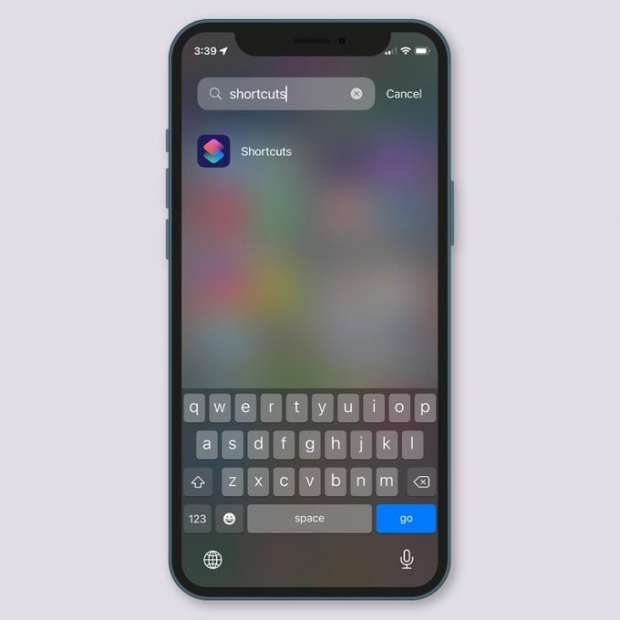
1- افتح تطبيق الاختصارات Shortcuts
هو تطبيق يتيح لك إنشاء اختصارات لتحسين عمل التطبيقات الأخرى على جهاز iPhone الخاص بك، وللعثور على تطبيق Shortcuts، انتقل إلى الشاشة الرئيسية واسحب لليسار حتى تصل إلى مكتبة التطبيقات، ثم انقر فوق مربع البحث أعلى الشاشة واكتب «Shortcuts» ستظهر لك Shortcuts انقر فوق الرمز.
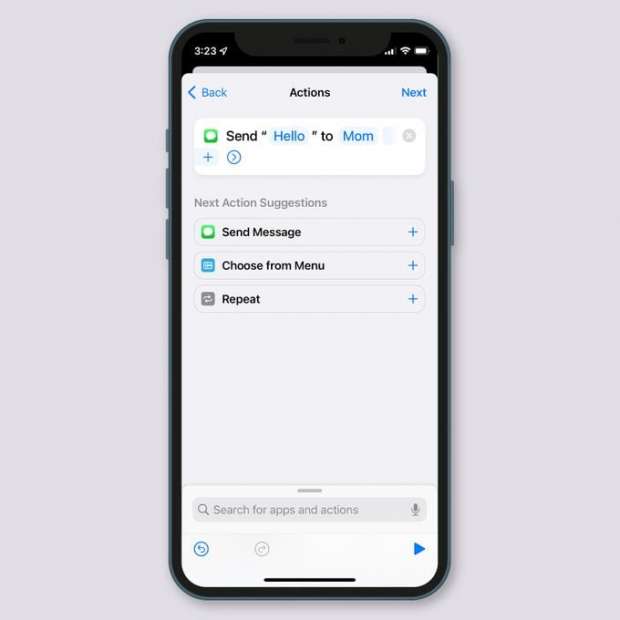
2- إنشاء أتمتة
اضغط على علامة التبويب «الأتمتة» الموجودة في أسفل الشاشة، ثم انقر على المربع الأزرق المسمى «إنشاء أتمتة شخصية»، إذا كنت قد أنشأت أتمتة شخصية من قبل باستخدام اختصارات، فلن ترى المربع الأزرق، بدلاً من ذلك، انقر على الرمز + في الجزء العلوي من الشاشة.
3- ضبط الوقت من اليوم
حدد الوقت من اليوم من قائمة الخيارات، إذ يمكن ضبط الوقت على الشاشة الجديدة التي تظهر لك، واختر ما إذا كنت تريد إعادة إرسال الرسالة يوميًا أو أسبوعيًا أو شهريًا، إذا كنت تريد إرسال الرسالة مرة واحدة فقط، فستحتاج إلى تعطيل الاختصار بعد ذلك، ثم اضغط على التالي.
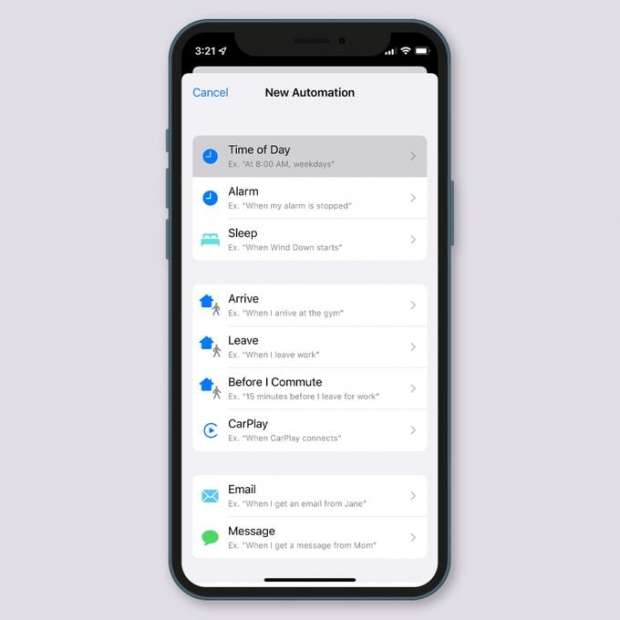
4- اكتب الرسالة وأرسلها
اختر خيار إرسال رسالة من القائمة، ثم اضغط على الرسالة واكتب رسالتك، قم بإيقاف تشغيل خيار «السؤال قبل التشغيل» حتى يتم إرسال الرسالة تلقائيًا، ثم اضغط على المستلمين واختر الشخص الذي تريد أن تصل إليه الرسالة، ثم اضغط على التالي ثم تم.
























